|
|
Начало захвата
Чтобы начать запись:
-
Нажмите кнопку REC на панели записи.
-
Нажмите клавишу начала записи (по умолчанию это F10).
-
Щелкните правой кнопкой мыши по значку Movavi Screen Recorder
 на системной панели уведомлений и выберите Начать запись.
на системной панели уведомлений и выберите Начать запись.
Перед началом записи вам будет дан трехсекундный обратный отсчет для подготовки.
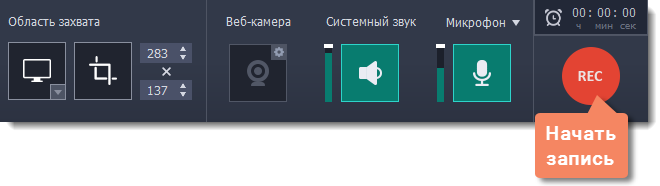
Вид панели меняется на время записи:

В левой части вы можете следить за свойствами записи:
Длительность – записанное время
Использовано – размер файла на диске
Свободно – оставшееся на диске место
В центре панели указаны включенные устройства захвата:
Чтобы приостановить запись:
-
Нажмите кнопку Пауза на панели записи.
-
Нажмите кнопку Пауза прямо на рамке захвата:

-
Нажмите горячую клавишу паузы: F9.
-
Щелкните правой кнопкой мыши по значку Movavi Screen Recorder
 на системной панели уведомлений и выберите Пауза.
на системной панели уведомлений и выберите Пауза.
Когда вы будете готовы продолжить запись нажмите Возобновить.
Чтобы завершить запись:
-
Нажмите Стоп на панели записи.
-
Нажмите кнопку Стоп прямо на рамке захвата:

-
Нажмите горячую клавишу завершения захвата: F10.
-
Щелкните правой кнопкой мыши по значку Movavi Screen Recorder
 на системной панели уведомлений и выберите Остановить запись.
на системной панели уведомлений и выберите Остановить запись.
Запись будет сохранена и открыта в окне просмотра, где вы сразу можете её просмотреть и обрезать.
Чтобы отменить запись:
Для отмены записи без сохранения видеофайла нажмите кнопку Отмена на панели записи.
Устранение неполадок:
Тема Windows меняется при старте записи
Если вы пользуетесь темой Aero на Windows Vista или Windows 7, отключение её на время записи позволит сэкономить ресурсы компьютера и обеспечить более плавную работу. Ваша тема будет восстановлена сразу по окончании записи. Если вы хотите выключить смену темы откройте параметры программы, перейдите на вкладку Видео и выключите опцию "Включать упрощённый стиль на время записи"
Захват начинается не сразу
По умолчанию перед каждым захватом вам даётся трёхсекундный обратный отсчёт для подготовки. Если вы хотите, чтобы запись начиналась сразу, откройте параметры программы и включите опцию "Отключить обратный отсчёт".
На видео видна оранжевая панель
Панель управления на рамке захвата позволяет легко делать снимки экрана и управлять захватом. Если она вам не нужна, откройте параметры программы и отключите опцию "Показывать панель записи над областью захвата".


